
לסיכום זה - על היכולות של אמולטור אנדרואיד, הרושם של העבודה, באמצעות פונקציות ותצורה של memu, כולל קלט ברוסית מהמקלדת, את הפרמטרים של זיכרון מבצעית ווידאו ועוד כמה אחרים. אנו ממליצים גם להכיר: את אמולטורים אנדרואיד הטובים ביותר ב- Windows.
התקנה ושימוש memu
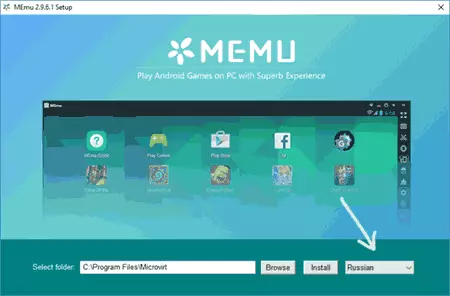
התקנת אמולטור memu איננו מייצג קשיים, אלא אם כן אתה שוכח לבחור את השפה הרוסיה על מסך ההתקנה הראשון, כמו בצילום המסך למעלה - כתוצאה תקבל הגדרות, טיפים מוקפצים על כפתורי שליטה ופריטים אחרים על ב שלך בשפה מובנת.
לאחר ההתקנה והפעלת אמולטור, תוכל לראות שולחן עבודת אנדרואיד סטנדרטי כמעט עם אלמנטים מלאים על בחלונית הימנית (הגרסה המותקנת של אנדרואיד 4.2.2, זה מפותח כברירת מחדל ב רזולוציה של 1280 × 720, 1 GB של זיכרון RAM זמין) .
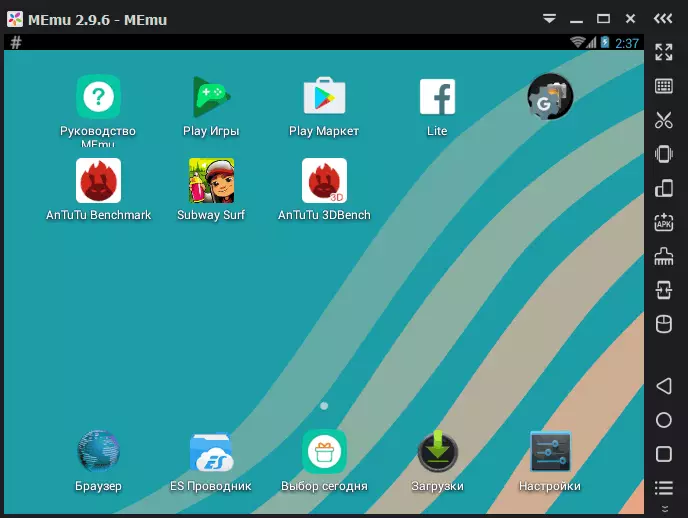
אמולטור משתמשת בממשק אנדרואיד הלא-טהור, ועל memu Launcher, אשר רגע מיוחד - פרסומת יישומים בתחתית במרכז. אם אתה רוצה, אתה יכול להתקין המשגר שלך. כאשר אתה מפעיל לראשונה, היישום הידני memu גם השיק באופן אוטומטי שבו יכול אמולטור הראשי מופיעים.
Memu מותקן מראש ב- Play מראש גוגל, ES Explorer, יש זכויות שורש (מנותק בהגדרות במידת הצורך). התקנת היישומים שלך אתה יכול לבצע מתוך Play Market או מקובץ יישום Apk במחשב באמצעות הלחצן המתאים בחלונית השמאלית.
כל הפקדים הממוקם בצד ימין של החלון אמולטור:
- מסך פתיחה אמולטור מלא
- כריכת מפתחות לאזורי מסך (ייחשב להלן)
- צילום מסך
- נער את המכשיר
- סובב את המסך
- התקן את יישום APK
- השלם את הבקשה הנוכחית
- התקנת יישום מ בכלי הדמית מכשיר נייד אמיתי
- הקלטת מאקרו
- הקלטת וידאו ממסך
- פרמטרים Emulator
- כרך
אם כמה מהסמלים בלוח אינם ברורים, רק לעכב את סמן העכבר מעל זה - רמז יופיעו להסביר את מטרתו.
באופן כללי, האמולטור "בתוך" הוא מיוחד כלום, ואם יש לך אי פעם עבד עם אנדרואיד, שימוש memu לא מייצג קשיים, למעט, אולי קצת ניואנסים של גדרות מתוארות להלן.
הגדרת אמולטור memu
עכשיו קצת על ההגדרות של האמולטור שאתה יכול להועיל.
לרוב, כאשר באמצעות אמולטורים אנדרואיד, משתמשים מעלה את השאלה כיצד לכלול מקלדת רוסית (יותר ומדויק כוללים את האפשרות להיכנס רוסית מהמקלדת הפיזית). תעשה את זה ב memu כדלקמן:
- עבור אל הגדרות (הגדרות של אנדרואיד עצמה), "השפה ואת הזן", בחר ב "מקלדת ושיטות קלט".

- ודא שמקלדת MEMUIME היא "כברירת מחדל".
- במקטע "Physical מקלדת", העיתונות Microvirt קלט וירטואלי.
- להוסיף שתי פריסות - רוסית (רוסית) ואנגלית (ארה"ב אנגלית).
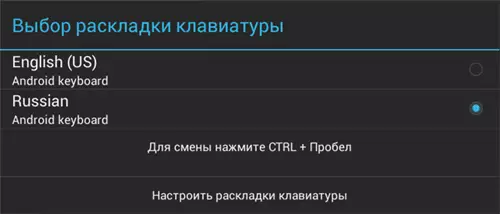
ביום זה, הכללת המקלדת הרוסית הושלמה - אתה יכול לעבור בין שתי פריסות אמולטור באמצעות מקשי רווח + Ctrl (משום מה הרווחתי רק לאחר האתחול מחדש של אמולטור). אם אתה צריך גדרות מקלדת מחשב נוספות לשימוש memu, אתה יכול להשתמש ביישום עוזר במקלדת החיצונית של צד שלישי.
עכשיו על הגדרות לא Android בסביבת memu, אבל הסביבה עצמה שבה זה מתחיל. אתה יכול לגשת להגדרות אלה על ידי לחיצה על סמל גלגל השיניים בשורה מהימין. בהגדרות תוכלו למצוא כמה כרטיסיות:
- ראשים - מאפשרים לך לציין את מספר ליבות מעבד (CPU), את הגודל המבצעי, הזיכרון, רזולוציית מסך, שפה, ואת הפרמטרים של חלון אמולטור.
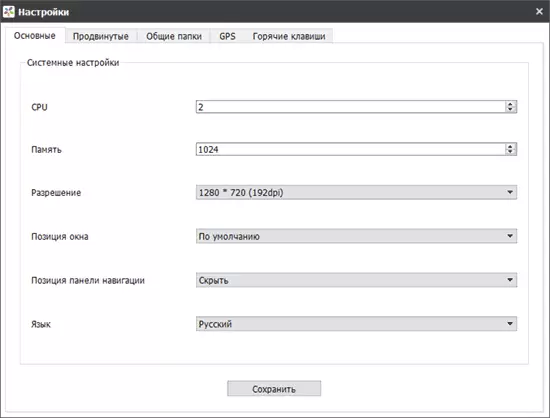
- מתקדם - כדי לקבוע את המודל ווירטואלי של הטלפון, המפעיל, ואת מספר הטלפון (שיחה, באופן טבעי, זה בלתי אפשרי, אבל זה עשוי להיות נחוץ כדי לאמת את ביצועי יישומים). הנה, בסעיף "אחר", אתה יכול להפעיל או להשבית שורש, המקלדת הווירטואלית (מוצג לא כברירת מחדל).
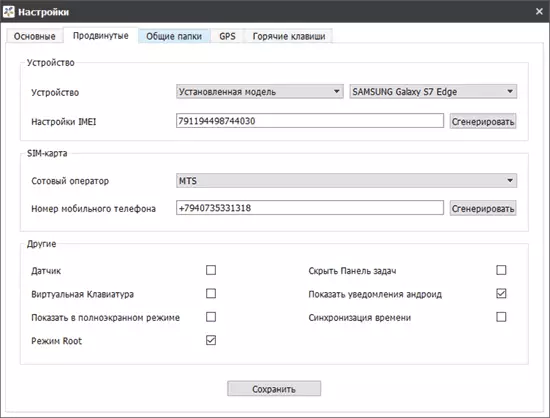
- תיקיות משותפות - מאפשר לך להגדיר תיקיות ציבוריות עבור מחשב אנדרואיד שלך אמולטור (כלומר, אתה יכול לשים משהו לתוך תיקייה במחשב, ולאחר מכן האמולטור לראות אותו, למשל, באמצעות המנצח ES).
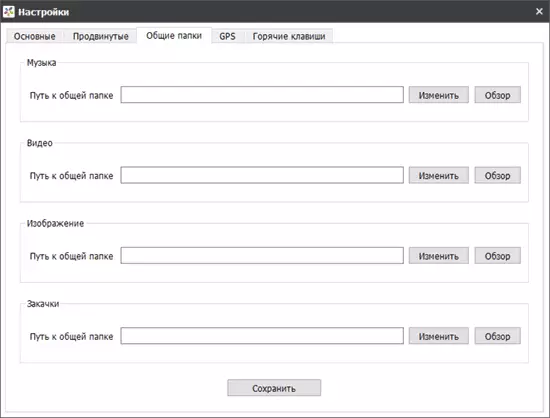
- GPS - כדי לקבוע את המיקום "וירטואלי" (אני לא מרוויח פריט זה, זה שנעקר הטעות, לא ניתן היה לתקן).
- מקשים חמים - כדי להגדיר את שילובי המקשים אמולטור, כולל צילומי מסך יצירה, עבור למצב מסך מלא "בוס מפתחות" (מסתיר את חלון אמולטור).
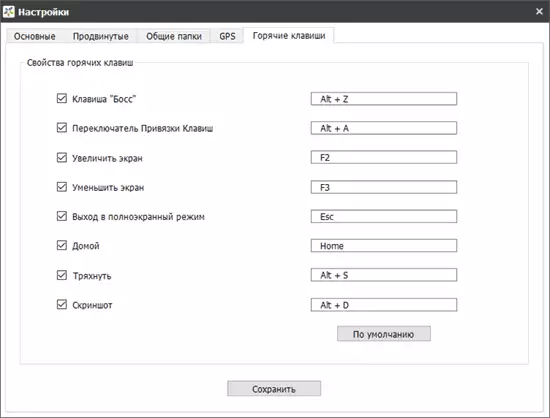
וההיבט האחרון של ההגדרות הוא לאגד את המפתחות באזורי המסך, שהיא חיונית במשחקים. על ידי לחיצה על הפריט המתאים בסרגל הכלים, אתה יכול למקם הבקרה בתחומי המסך הרצוי ולהקצות לכל מהמקשים במקלדת עבורם.
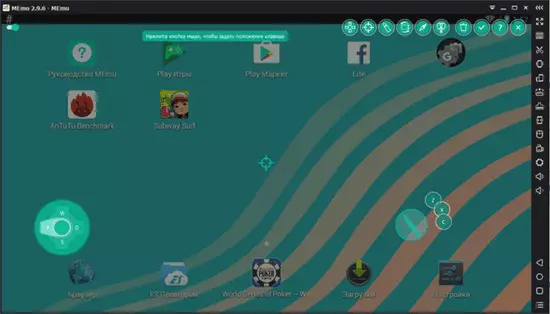
כמו כן, פשוט לחיצה על אזור המסך הרצוי להיכנס למכתב, אתה יכול ליצור פקדים משלך (כלומר, בעתיד, כרגע כאשר מפתח זה על המקלדת נלחץ, לחיצה על אזור המסך שנבחר באמור). לאחר הקצאת המפתחות, אל תשכח לאשר את השינויים שבוצעו (הלחצן עם TACK מעל ימינה).
באופן כללי, Memu משאיר רושם נעים, אבל זה עובד יותר לאט יותר מאשר עשרת הקפיצה החדשה שנבדקה (למרבה הצער, היזמים הפסיקו לפתח אמולטור זה והסיר אותו מהאתר הרשמי שלהם). במהלך המבחן, המשחקים עבדו בהצלחה ובמהירות, אך לא ניתן היה להפעיל את אמתמרק של אנטו (דווקא, הוא לא עבד בדיקות - בהתאם לגרסת אנטוטו, תלויה בתהליך או לא התחל).
הורד אנדרואיד Memu אמולטור עבור Windows 10, 8 ו- Windows 7, אתה יכול מתוך האתר הרשמי https://www.memuplay.com (הבחירה של השפה הרוסית מתרחשת כאשר מותקן). כמו כן, אם אתה צריך גרסה חדשה יותר של אנדרואיד, לשים לב לקישור lolipop בפינה הימנית העליונה של הדף, יש הוראה על התקנת אנדרואיד 5.1).
